幻灯片中插入声音和视频教案
- 格式:doc
- 大小:26.50 KB
- 文档页数:3

第19课插入影片和声音教案授课教师:阳昌福【教学目标】1、任知目标:能够将影片和声音等信息插入到幻灯片中,通过幻灯片体现出来。
2、能力目标:通过学习和实际操作,培养学生的实践能力,分析问题和解决问题的能力,提高学生对信息的处理能力。
3、情感目标:通过学习让学生明白声音和影视会让我们的生活更有色彩,培养学生热爱生活的情操。
【教学重难点】:1、重点:影片和声音插入的具体操作方法以及自动播放和手动播放。
2、难点:影片和声音的获取。
【教学准备】:1、多媒体网络教室2、教师准备的音频和视频文件【教学过程】:一、导入情景引入,先给学生放一段流行音乐,让学生感受到音乐的美好,(提出问题:如果我们将音乐插入到我们前几节课做的幻灯片里,那幻灯片是不是会更生动呢?那好,今天我们就学习如何将优美的音乐、有趣的影片插入到我们的幻灯片当中。
(板书课题:插入声音和影片)二、讲授新课(一)回顾旧知师:前边我们已经学过在幻灯片中插入图片,知道了怎样改变图片的大小等,请大家再来复述和操作一次学生回答并演示:插入-图片-来自文件(二)学习新课我们通过课本上的活动来进行学习,教师打开事先准备好的PPT文件(能源大搜索)1、准备音频、视频文件同学们在事先要知道在哪几张幻灯片中要搜入声音或视频,接下来就要通过各种方法获取音频、视频文件,有谁知道该从哪里准备?哪些音频、视频文件在PowerPoint 中可以使用?生:可以通过各种录音录像设备、光盘以及网络获取,在PowerPoint中可以使用的音频文件格式有:mp3、wma、wav、mid等,视频文件格式有:avi、mpg、wmv等准备好的音频视频文件最好与PPT文件放在同一个文件夹内,以便以后复制PPT文件是一起复制。
2、让学生对照着课本上的步骤试着在幻灯片中插入声音,教师巡视指导,多数同学完成后分组交流操作步骤。
3、汇报演示学生边汇报边演示操作步骤。
师生小结,共同操作。
选中第一张幻灯片,单击“插入”菜单,选择“影片和声音→文件中的声音”命令,打开“插入声音”对话框,在“查找范围”选项中打开存放音频文件的文件夹,如果看不到我们需要的声音,在“文件类型”选项中选择“声音文件”属性,再选择声音文件,单击“确定”按钮,这时,将会弹出“是否自动播放”窗口。
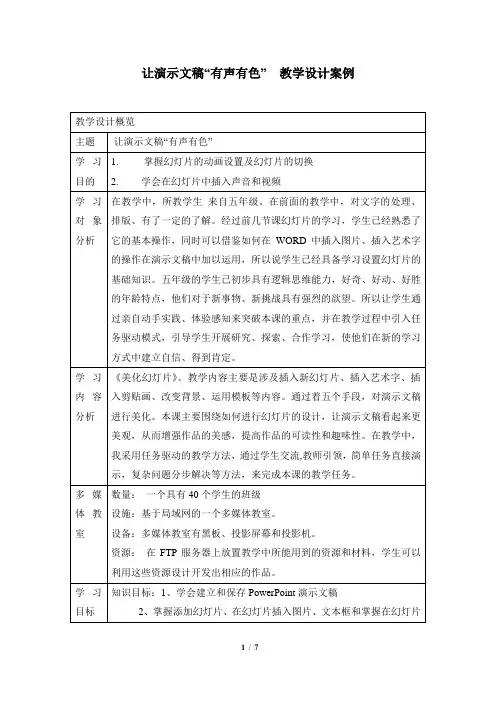
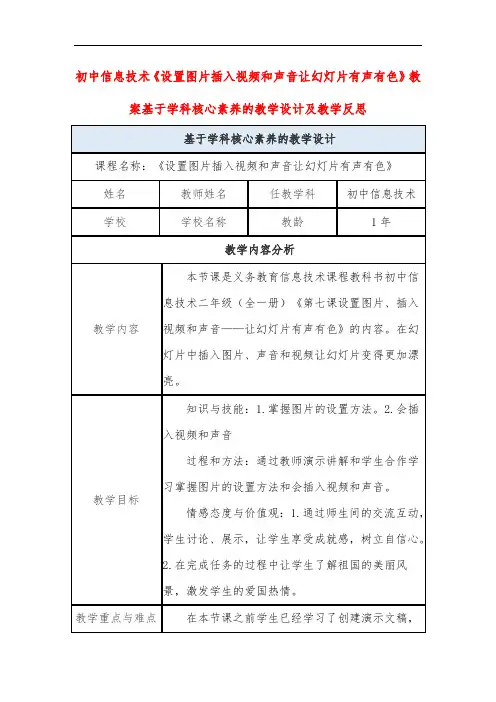
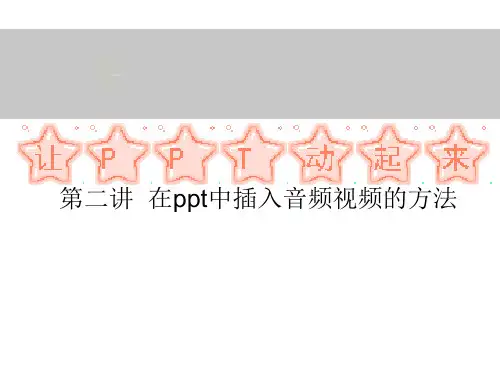
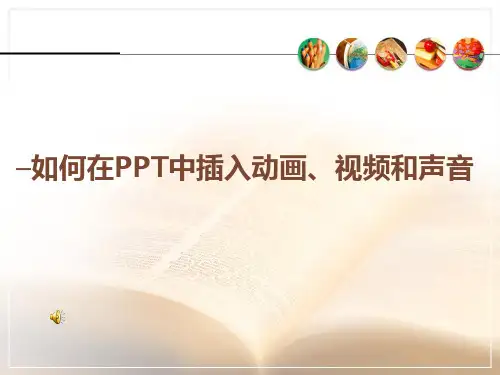
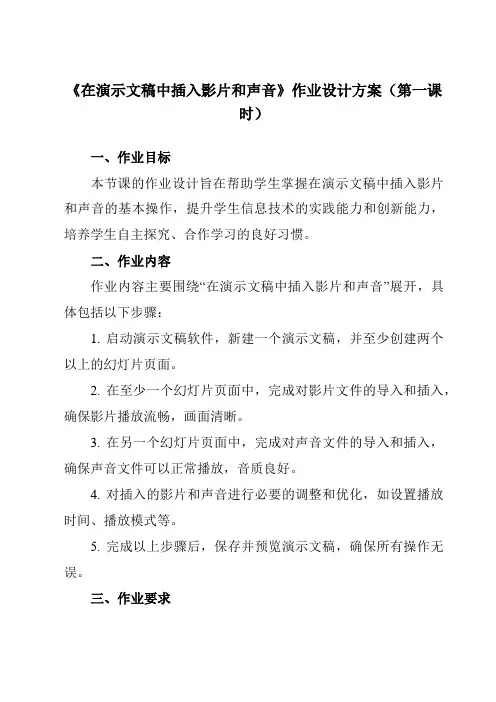
《在演示文稿中插入影片和声音》作业设计方案(第一课时)一、作业目标本节课的作业设计旨在帮助学生掌握在演示文稿中插入影片和声音的基本操作,提升学生信息技术的实践能力和创新能力,培养学生自主探究、合作学习的良好习惯。
二、作业内容作业内容主要围绕“在演示文稿中插入影片和声音”展开,具体包括以下步骤:1. 启动演示文稿软件,新建一个演示文稿,并至少创建两个以上的幻灯片页面。
2. 在至少一个幻灯片页面中,完成对影片文件的导入和插入,确保影片播放流畅,画面清晰。
3. 在另一个幻灯片页面中,完成对声音文件的导入和插入,确保声音文件可以正常播放,音质良好。
4. 对插入的影片和声音进行必要的调整和优化,如设置播放时间、播放模式等。
5. 完成以上步骤后,保存并预览演示文稿,确保所有操作无误。
三、作业要求1. 学生在完成作业时需遵循学校规定的信息技术课程作业要求,包括操作规范、格式规范等。
2. 学生应尽可能利用网络资源,搜索合适的影片和声音文件,同时要确保这些资源的合法性和质量。
3. 学生在插入影片和声音时,应注重其与演示文稿主题的关联性,确保内容与主题相符合。
4. 学生在操作过程中要认真细致,确保每一步操作都准确无误。
四、作业评价本作业的评价将根据学生完成作业的准确性、操作规范性、创新性以及与主题的关联性等方面进行综合评价。
五、作业反馈教师将对每位学生的作业进行批改,并给出详细的反馈意见。
对于存在的问题,教师将指出并给出改进建议。
同时,教师还将对优秀作业进行展示和表扬,以鼓励学生继续努力。
以上是“初中信息技术课程《在演示文稿中插入影片和声音》作业设计方案(第一课时)”的部分内容,希望能帮助学生更好地掌握信息技术知识,提高实践能力。
同时,也希望学生在完成作业的过程中,能够培养自主探究、合作学习的良好习惯。
作业设计方案(第二课时)一、作业目标本作业设计旨在通过让学生在演示文稿中插入影片和声音的实践操作,巩固学生对信息技术的掌握,提高其动手实践能力,同时培养学生的创新思维和多媒体制作兴趣。
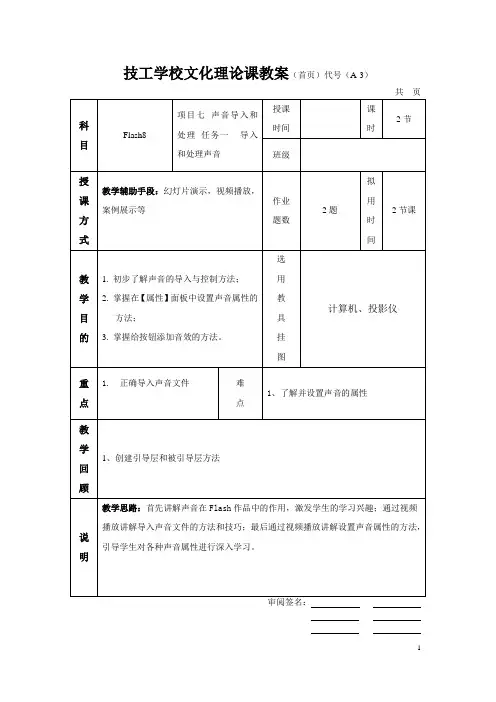
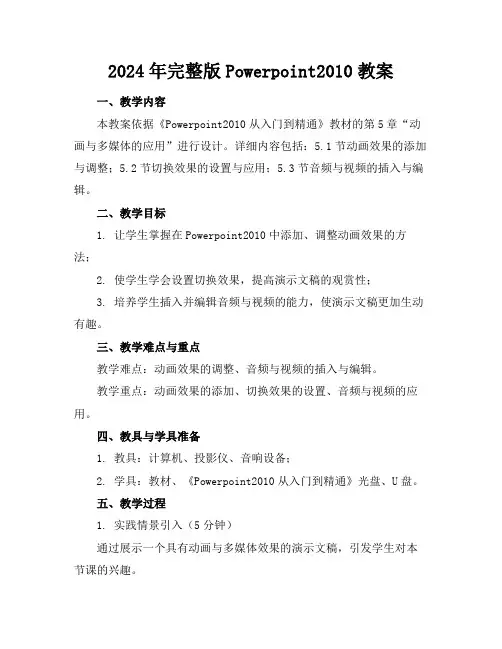
2024年完整版Powerpoint2010教案一、教学内容本教案依据《Powerpoint2010从入门到精通》教材的第5章“动画与多媒体的应用”进行设计。
详细内容包括:5.1节动画效果的添加与调整;5.2节切换效果的设置与应用;5.3节音频与视频的插入与编辑。
二、教学目标1. 让学生掌握在Powerpoint2010中添加、调整动画效果的方法;2. 使学生学会设置切换效果,提高演示文稿的观赏性;3. 培养学生插入并编辑音频与视频的能力,使演示文稿更加生动有趣。
三、教学难点与重点教学难点:动画效果的调整、音频与视频的插入与编辑。
教学重点:动画效果的添加、切换效果的设置、音频与视频的应用。
四、教具与学具准备1. 教具:计算机、投影仪、音响设备;2. 学具:教材、《Powerpoint2010从入门到精通》光盘、U盘。
五、教学过程1. 实践情景引入(5分钟)通过展示一个具有动画与多媒体效果的演示文稿,引发学生对本节课的兴趣。
2. 知识讲解与演示(25分钟)(1)动画效果的添加与调整:介绍如何为幻灯片添加动画效果,以及如何调整动画的顺序、时长等参数。
(2)切换效果的设置与应用:讲解如何为幻灯片设置切换效果,提高演示文稿的观赏性。
(3)音频与视频的插入与编辑:演示如何插入音频与视频文件,以及如何编辑音频与视频的播放时间、音量等参数。
3. 随堂练习(15分钟)(1)为一张幻灯片添加动画效果,并调整动画的顺序与时长;(2)为一张幻灯片设置切换效果;(3)插入一个音频文件,并设置播放时间与音量。
4. 课堂互动与解答(10分钟)针对学生在随堂练习中遇到的问题,进行解答与讨论。
六、板书设计1. 动画效果的添加与调整;2. 切换效果的设置与应用;3. 音频与视频的插入与编辑。
七、作业设计1. 作业题目:(1)请为一张幻灯片添加不少于3个动画效果,并调整动画的顺序与时长;(2)为一张幻灯片设置切换效果;(3)插入一个视频文件,并设置播放时间与音量。
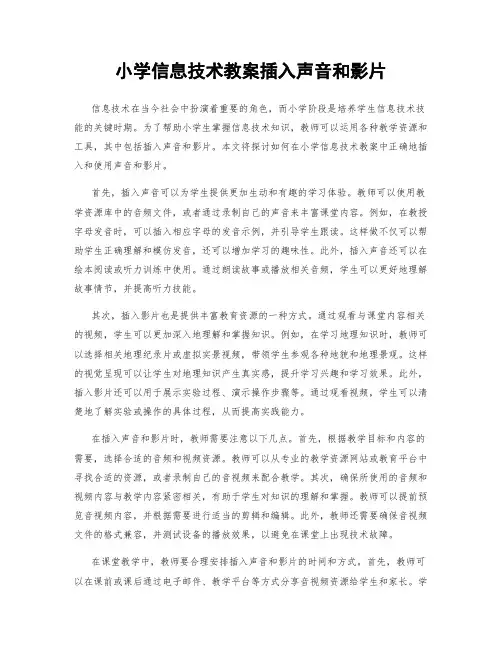
小学信息技术教案插入声音和影片信息技术在当今社会中扮演着重要的角色,而小学阶段是培养学生信息技术技能的关键时期。
为了帮助小学生掌握信息技术知识,教师可以运用各种教学资源和工具,其中包括插入声音和影片。
本文将探讨如何在小学信息技术教案中正确地插入和使用声音和影片。
首先,插入声音可以为学生提供更加生动和有趣的学习体验。
教师可以使用教学资源库中的音频文件,或者通过录制自己的声音来丰富课堂内容。
例如,在教授字母发音时,可以插入相应字母的发音示例,并引导学生跟读。
这样做不仅可以帮助学生正确理解和模仿发音,还可以增加学习的趣味性。
此外,插入声音还可以在绘本阅读或听力训练中使用。
通过朗读故事或播放相关音频,学生可以更好地理解故事情节,并提高听力技能。
其次,插入影片也是提供丰富教育资源的一种方式。
通过观看与课堂内容相关的视频,学生可以更加深入地理解和掌握知识。
例如,在学习地理知识时,教师可以选择相关地理纪录片或虚拟实景视频,带领学生参观各种地貌和地理景观。
这样的视觉呈现可以让学生对地理知识产生真实感,提升学习兴趣和学习效果。
此外,插入影片还可以用于展示实验过程、演示操作步骤等。
通过观看视频,学生可以清楚地了解实验或操作的具体过程,从而提高实践能力。
在插入声音和影片时,教师需要注意以下几点。
首先,根据教学目标和内容的需要,选择合适的音频和视频资源。
教师可以从专业的教学资源网站或教育平台中寻找合适的资源,或者录制自己的音视频来配合教学。
其次,确保所使用的音频和视频内容与教学内容紧密相关,有助于学生对知识的理解和掌握。
教师可以提前预览音视频内容,并根据需要进行适当的剪辑和编辑。
此外,教师还需要确保音视频文件的格式兼容,并测试设备的播放效果,以避免在课堂上出现技术故障。
在课堂教学中,教师要合理安排插入声音和影片的时间和方式。
首先,教师可以在课前或课后通过电子邮件、教学平台等方式分享音视频资源给学生和家长。
学生可以在课外自主学习和反复观看,进一步巩固和加深对知识的理解。
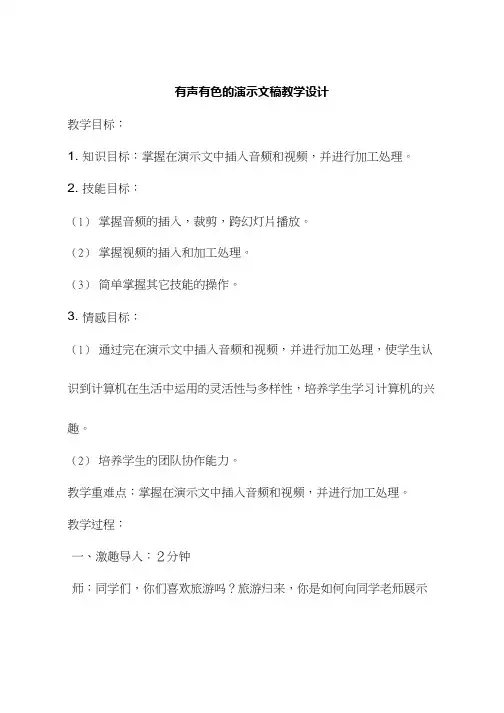
有声有色的演示文稿教学设计教学目标:1. 知识目标:掌握在演示文中插入音频和视频,并进行加工处理。
2. 技能目标:(1)掌握音频的插入,裁剪,跨幻灯片播放。
(2)掌握视频的插入和加工处理。
(3)简单掌握其它技能的操作。
3. 情感目标:(1)通过完在演示文中插入音频和视频,并进行加工处理,使学生认识到计算机在生活中运用的灵活性与多样性,培养学生学习计算机的兴趣。
(2)培养学生的团队协作能力。
教学重难点:掌握在演示文中插入音频和视频,并进行加工处理。
教学过程:一、激趣导入:2分钟师:同学们,你们喜欢旅游吗?旅游归来,你是如何向同学老师展示你的旅游活动的?今天老师向大家展示一下我的旅游活动。
师:同学们知道老师在这演示文稿里用到了哪些素材吗?今天我们要学习的就是在演示文稿里插入音频和视频。
二、新授(36分钟)1. 新授(音频的插入)(1)音频的插入①师:书本是最好的老师,哪位同学找到了插入音频的方法读一读?那我们根据书本进行操作,请同学们认真观察,老师是如何操作的(老师操作)②下面请同学们,动手操作起来,打开演示文稿“方特之旅”,并在演示文稿的第一页插入“音频1”。
③谁来给大家演示一下?(注意边操作,边说步骤。
)(2)音频的加工处理音频我们已经插入了那么我们如何对插入的音频进行加工处理呢?①首先,请同学们小组合作学习“音频的裁剪”。
(用两种方法,将插入的音频从01:00.00 裁剪到02:00.00)哪个小组来给大家演示一下?②接下来,同学们看音频工具栏中的“淡入”、“淡出”设置,通过这一设置我们可以实现音频开始播放时音量逐渐变大和结束播放时音量逐渐变小。
比如我把淡入设置为5 秒,淡出设置为5 秒。
下面请同学们将插入的音频1 设置为“淡入”3 秒,“淡出”3 秒。
谁来给大家演示一下?③接下来请同学们小组合作学习“音频的跨幻灯片播放”。
将插入的音频1设置为持续播放至第八页。
哪个小组来给大家演示一下。
④下面请同学们自主学习“隐藏音频图标”。

第9课添加影音显魅力教学目标:1. 知识与技能:学生能够清楚了解在PowerPoint中可以插入哪些音频和视频格式。
2. 过程与方法:学生能够掌握插入音频和视频文件的方法。
3. 情感态度价值观:培养学生对中国人的自豪感;通过欣赏积极向上的作品培养学生的情操。
教学重点与难点:1. 教学重点:在PowerPoint中插入音频文件。
2. 教学难点:插入视频文件。
教学准备:电脑上安装有Office 2013软件、极域广播系统,准备好课件。
教学过程:一、情境创设,激发导入展示幻灯片《中华民族的骄傲》进行欣赏。
教师介绍:今天我们将继续学习幻灯片制作的内容,重点是插入音频和视频。
二、学习与探究1. 在幻灯片中插入音频教师:现在我们来将《走进新时代》这首歌插入到幻灯片中。
(一)插入文件中的音频1. 选择包含《走进新时代》图片的幻灯片。
点击“插入”→“音频”→“音频文件”。
2. 在弹出的对话框中选择音频文件并插入到幻灯片中。
A. 选择文件所在位置。
B. 选择文件。
3. 插入音频后,会弹出一个对话框。
如果希望在放映幻灯片时听到声音,点击“是”。
音频将以扬声器图标的形式出现在幻灯片上。
4. 这样就成功将音频插入到幻灯片中了。
(二)插入录制的声音教师:我们还可以录制自己的声音并插入到幻灯片中。
准备好录音设备后,点击“插入”→“音频”→“录制声音”,会弹出“录音”对话框。
按照提示的步骤录制声音,然后可以播放录制的声音。
三、学生练习教师总结:通过以上学习,我们已经学会了在幻灯片中插入音频文件。
如果想要复制或移动幻灯片中的元素(如文本框、图片、音频、视频等),可以使用类似Windows中的复制和移动操作,同时保留这些元素的格式和播放方式。
四、实践创新教师:现在我们来继续上节课的制作内容,为学校的风景配上优美的音乐和个性化的视频,让观众在轻松的氛围中享受美的享受吧。
展示制作要求:1. 打开上节课保存的演示文稿,在相应的幻灯片中插入恰当的音乐,并设置为“自动播放”。
13 让演示文稿“有声有色”一、教学目标知识与技能了解PPT软件的更多功能和多媒体文件中对象的多样性能在幻灯片中插入音频和视频能对插入的音频和视频设置不同的播放效果通过尝试设置音频、视频播放效果,了解播放效果的多样性情感态度与价值观拓展学生的设计思维;培养学生良好的礼仪意识二、教学重点1. 在幻灯片中插入音频和视频2. 对插入的音频和视频设置不同的播放效果三、教学难点对插入的音频和视频设置合适的播放效果四、教学准备学习素材、课件五、课时安排1课时六、教学过程引入主题,任务学习·学生登录平台,下载学习任务单、微视频,先了解本次主题学习的任务。
师:这次主题学习提供学习任务单和微视频,请我们同学下载后并阅读学习。
【设计意图:通过让学生阅读学习任务单和观看微视频,了解本节课主要的学习知识点,为接下来的练习与操作打好基础。
】自主探究,掌握新知师:看了刚才的微视频,你想不想试一试,练一练呢?·要求同学打开桌面的素材文件夹,一边学习一边操作。
(学生练习)·继续探讨在练习过程中有没有新的发现。
(生:在播放的过程中可以调节播放的进度和音量;在“音频工具”中的“播放”选项卡,可以设置许多效果)生:可以调整播放图标的大小;可以改变播放的图标;·学生进行演示操作。
·探讨在幻灯片播放过程中,如何音乐能一直响起?(生:在“音频选项”组中选择“跨幻灯片播放”)师:你们看PPT中的音乐播放效果变化多吧,我们在用的时候一定要会选择合适的效果。
师:说了这么多的音频效果,谁来讲讲视频效果呢?·让学生进行讨论,并借助操作发现插入音频和视频有什么不同之处。
(学生操作)·师生探讨插入音频和视频的不同点(生:视频不能跨幻灯片播放)提示:通常PPT中视频直接支持的格式有:avi,mpg,wmv等,像mp4这样的视频并不能直接插入到幻灯片中,需要进行视频格式转换。
【设计意图:继续让学生观看微视频的形式学习,同时通过音频与视频播放效果的异同点,加深学生对两种不同媒体使用的认识】完善作品,加深认识师:接下来请大家在自己的作品中继续插入合适的背景音乐或影片,丰富你的作品。
PPT如何在幻灯片中添加幻灯片切换音效和声音幻灯片是现代演示文稿中经常使用的工具,而添加切换音效和声音可以为幻灯片增添更多的魅力和吸引力。
无论是在商业演讲、学术讲座还是其他场合,通过为幻灯片添加音效和声音可以提升演示效果,吸引听众的注意力。
本文将介绍如何在PPT中添加幻灯片切换音效和声音。
一、添加幻灯片切换音效1. 打开PPT软件,创建一个新的演示文稿。
2. 在“幻灯片”视图中,选择一个要添加切换音效的幻灯片。
3. 点击幻灯片中的“插入”选项卡,然后选择“音频”下的“音效”。
4. 在弹出的“音效”对话框中,选择您想要添加的切换音效。
PPT提供了一些内置的切换音效供选择,您也可以选择自定义的音效。
5. 确定选择后,点击“确定”按钮,系统将自动为您添加切换音效。
6. 为了预览切换音效是否符合您的预期效果,您可以点击“演示”选项卡中的“幻灯片放映”按钮,并在弹出的窗口中查看切换音效。
二、添加声音1. 打开PPT软件,创建一个新的演示文稿。
2. 在“幻灯片”视图中,选择需要添加声音的幻灯片。
3. 点击幻灯片中的“插入”选项卡,然后选择“音频”下的“音频”。
4. 在弹出的“插入音频”对话框中,选择您要添加的声音文件。
您可以选择计算机本地的音频文件,或者从互联网上下载。
请注意,在使用互联网下载的音频文件时要确保版权合法。
5. 确定选择后,系统会自动为您添加声音。
6. 您可以通过点击“演示”选项卡中的“幻灯片放映”按钮,预览幻灯片中的声音效果。
三、调整音效和声音设置1. 如果您希望在切换幻灯片时连续播放音效,而不是每一页播放一次,可以选择“自动”播放。
2. 您可以通过右键单击幻灯片中的音效或声音,选择“声音工具”选项卡,然后在工具栏上调整音量、淡入淡出效果等设置。
3. 在音效或声音的设置选项中,您还可以选择是否启用“循环播放”功能,使音效或声音可以在幻灯片切换完毕后继续播放。
总结:通过在PPT中添加幻灯片切换音效和声音,可以为您的演示文稿增添更多的动感和生气。
第一篇:在 PPT 中插入影片教学设计《在 PPT 中插入影片》教学设计一、内容分析本节课是“制作多媒体作品”中的内容。
本节内容的第二课时,视频、动画的插入的学习内容与前一节课文字、声音等多媒体元素的插入密切衔接。
视频和动画是媒体的重要的表现形式,插入了这两种元素的作品更能体现多媒体的魅力。
二、学情分析通过本节内容第一课时的学习,学生对用PowerPoint 制作幻灯片已经有了初步的了解,特别是声音元素的插入为本节课的学习打下了基础。
因为视频的插入与声音的插入很类似,学生的完成速度肯定很快。
flash 动画的插入虽然有点复杂,但却是学生比较感兴趣的内容,在学习的过程中同学们的积极性会很高,教师应该充分把握住学生的兴趣点。
三、教学目标知识技能:(1)巩固学习声音的插入和设置; (2)学会视频插入的方法(3)掌握 flash 动画插入的方法。
过程方法:(1)通过与声音文件插入的对照,让学生自主学习,完成视频插入。
(2)通过教师讲解和演示,让学习生摹仿学习,完成动画插入。
(3)通过错误案例的分析,让学生探索视频、动画插入对文件保存位置的要求。
情感态度价值观:(1)让学生领略多媒体作品描述信息的魅力,培养学生制作多媒体作品的兴趣。
(2)通过案例分析,培养学生的探索精神与创新能力。
四、教学重难点教学重点(1)掌握视频插入的方法; (2)掌握 flash 动画插入的方法。
教学难点 flash 动画插入。
五、教学方法本节课采用“任务驱动法、自主探索学习法、演示教学法”的教学模式。
六、教学准备知识准备:学生已经具备幻灯片制作的基础知识,已经掌握文字、图片、声音这些多媒体元素的插入方法。
硬件准备:多媒体教学机房软件准备:苏州园林作品的半成品,课堂所需要的视频、动画素材,学生学习指导软件。
七、教学过程(1)温故知新,导入新课师:上一节课我们学了在 ppt 中插入声音文件,老师现在想请一位同学给大家复习一下声音文件的插入方法,请同学们注意观察插入时所使用的各条菜单命令。
PowerPoint 教案一、教学目标:1. 让学生了解PowerPoint 的基本功能和操作方法。
2. 培养学生制作演示文稿的能力,提高学生的信息素养。
3. 引导学生学会运用PowerPoint 展示自己的观点和成果。
二、教学内容:1. PowerPoint 的启动与退出2. 演示文稿的基本操作3. 幻灯片的设计与制作4. 动画和过渡效果的设置5. 演示文稿的放映与保存三、教学重点与难点:重点:演示文稿的基本操作、幻灯片的设计与制作、动画和过渡效果的设置。
难点:动画和过渡效果的设置。
四、教学方法:1. 任务驱动法:通过设置具体的任务,引导学生学会PowerPoint 的基本操作。
2. 示范教学法:教师演示,学生跟随操作。
3. 小组合作法:学生分组,互相学习,共同完成任务。
五、教学准备:1. 教师准备PowerPoint 演示文稿。
2. 学生准备笔记本电脑或平板设备。
3. 网络环境。
教案一、导入(5 分钟)1. 教师简要介绍PowerPoint 的功能和应用场景。
2. 学生观看教师演示文稿,了解PowerPoint 的基本操作。
二、演示文稿的基本操作(10 分钟)1. 教师讲解演示文稿的创建、打开、保存等基本操作。
2. 学生跟随教师操作,熟悉演示文稿的基本功能。
三、幻灯片的设计与制作(15 分钟)1. 教师讲解幻灯片的设计原则,如简洁、美观、统一等。
2. 学生跟随教师制作幻灯片,学会插入文本、图片、图表等元素。
四、动画和过渡效果的设置(15 分钟)1. 教师讲解动画和过渡效果的设置方法。
2. 学生跟随教师设置动画和过渡效果,增强演示文稿的吸引力。
五、课堂小结(5 分钟)2. 学生提问,教师解答。
教学反思:本节课通过任务驱动法、示范教学法和小组合作法,让学生掌握了PowerPoint 的基本操作,培养了学生制作演示文稿的能力。
在教学过程中,注意关注学生的学习情况,针对不同学生的需求进行个别辅导。
对于动画和过渡效果的设置这一难点,可以适当增加练习时间,让学生充分掌握。
第二节插入影片和声音教案
【教学目标】
1、认知目标:能够将影片和声音等信息插入到幻灯片中,通过幻灯片体现出来。
2、能力目标:通过学习和实际操作,培养学生的实践能力,分析问题和解决问题的能力,提高学生对信息的处理能力。
3、情感目标:通过学习让学生明白声音和影视会让我们的生活更有色彩,培养学生热爱生活的情操。
【教学重难点】:
1、重点:影片和声音插入的具体操作方法以及自动播放和手动播放。
2、难点:影片和声音的获取。
【教学准备】:
1、多媒体网络教室
2、教师准备的音频和视频文件
【教学过程】:
一、导入
情景引入,先给学生放一段流行音乐,让学生感受到音乐的美好,(提出问题:如果我们将音乐插入到我们前几节课做的幻灯片里,那幻灯片是不是会更生动呢?学生回答:是的。
)那好,今天我们就学习如何将优美的音乐、有趣的影片插入到我们的幻灯片当中。
(板书课题:插入声音和影片)
二、讲授新课
(一)回顾旧知
师:前边我们已经学过在幻灯片中插入图片,知道了怎样改变图片的大小等,请大家再来复述和操作一次学生回答并演示:插入-图片-来自文件
(二)学习新课
我们通过课本上的活动来进行学习,教师打开事先准备好的PPT文件(PPT幻灯片---插入对象)
1、准备音频视频文件
在插入声音或视频前,首先要定位插入声音或视频的幻灯片,然后就要获取我们所需要的音频视频文件,那有什么方法获取呢?
生:可以通过各种录音录像设备、光盘以及网络获取。
师:在PowerPoint中可以使用的音频文件格式有:mp3、wma、wav、mid等,视频文件格式有:avi、mpg、wmv等
准备好的音频视频文件最好与PPT文件放在同一个文件夹内,以保证音频视频文件和PPT文件在同一个路径下。
2、在幻灯片中插入声音
师:插入声音和插入图片的方法差不多,都是在插入菜单下面进行操作的。
选中第一张幻灯片,单击“插入”菜单,选择“影片和声音→文件中的声音”命令,打开“插入声音”对话框,在“查找范围”选项中打开存放音频文件的文件夹,如果看不到我们需要的声音,在“文件类型”选项中选择“声音文件”属性,再选择声音文件,单击“确定”按钮,这时,将会弹出“是否自动播放”窗口。
如果选择“是”,幻灯片
放映时声音会自动播放;选择“否”,放映时单击“声音图标”才开始播放声音。
拖动“声音图标”可以移动图标的位置,拖动尺寸控制点,可以调整“声音图标”的大小。
(板书:插入→影片和声音→文件中的声音→选择音乐→确定→选择是或否自动播放)
3、让学生动手试一试
如果不想幻灯片播放时显示出图标,应该怎么办呢?
在所插入的声音图标上右击弹出快捷菜单,选择“编辑声音对象”,在弹出的对话框中的“幻灯片放映时隐藏声音图标”前的选框中打钩并确定。
如果想要音乐文件随着幻灯片一直播放直到停止怎么办呢?。
(设置动画效果)
4、在幻灯片中插入视频
师:通过刚才的学习,我们已经知道了怎样在幻灯片中插入图片和声音文件,视频文件呢?
生:插入→影片和声音→文件中的影片
师:好!那么就请几位同学上来尝试插入视频吧.(学生操作,教师适时指导)
三、教师总结
无论是插入艺术字、图片、声音还是视频,均在插入菜单操作,对象插入后都有八个控制点方便调节大小及形状。